توصيل/التحكم في أجهزة الكمبيوتر عبر الشبكة باستخدام KontrolPack

تحكم بسهولة في أجهزة الكمبيوتر على شبكتك باستخدام KontrolPack. وصّل وأدر أجهزة الكمبيوتر التي تعمل بأنظمة تشغيل مختلفة بكل سهولة.
Satisfactory هي لعبة محاكاة تضع اللاعب في عالم مفتوح ثلاثي الأبعاد وتكلفه بإنشاء مصنع عامل. تم تطوير ونشر Satisfactory بواسطة Coffee Stain Studios. تم إصداره على Steam في الوصول المبكر ، مما سمح له بالعمل على Linux عبر Proton / Steam Play.

العب لعبة Satisfactory على نظام Linux
Satisfactory ليست لعبة Linux أصلية ، ولكن لا يزال بإمكانك تشغيلها على نظام Linux الأساسي بمساعدة ميزة Steam Play من Steam. ومع ذلك ، للوصول إلى ميزة Steam Play ، يجب عليك تثبيت عميل Steam على كمبيوتر Linux الخاص بك.
قم بتثبيت Steam
يعد تثبيت عميل Steam لنظام Linux أمرًا سهلاً للغاية ، حيث يتم دعم التطبيق على نطاق واسع على جميع أنظمة Linux. لبدء عملية التثبيت ، افتح نافذة طرفية على سطح المكتب. بمجرد فتح نافذة الجهاز ، اتبع تعليمات التثبيت الموضحة أدناه والتي تتوافق مع التوزيع الذي تستخدمه حاليًا.
أوبونتو
إذا كنت من مستخدمي Ubuntu Linux ، فستتمكن من تثبيت Steam بسرعة وسهولة باستخدام أمر Apt التالي في نافذة طرفية.
sudo apt تثبيت البخار
دبيان
Steam هو جزء مغلق من التكنولوجيا. على الرغم من كونها مفيدة ، إلا أن مطوري دبيان لا يحبون أنها ملكية خاصة. لهذا السبب ، لا يجعلون من السهل تثبيت Steam فورًا عن طريق مطالبة المستخدمين بتمكين مستودع البرامج "غير المجاني" يدويًا.
على الرغم من أن تمكين مستودع البرامج "غير الحرة" ليس بالأمر الصعب تمامًا ، إلا أنه قد يكون مزعجًا. للتغلب على الحاجة إلى القيام بذلك ، يمكنك تنزيل عميل Steam مباشرة من موقع Valve على الويب باستخدام الأمر wget أدناه.
wget https://steamcdn-a.akamaihd.net/client/installer/steam.deb
بعد تنزيل حزمة Steam DEB على جهاز الكمبيوتر الخاص بك ، يمكن أن يبدأ تثبيت التطبيق. باستخدام الأمر dpkg ، قم بتثبيت أحدث إصدار من Steam على جهاز الكمبيوتر الخاص بك. ضع في اعتبارك أنه أثناء هذا التثبيت ، قد تحدث أخطاء على الشاشة.
sudo dpkg -i steam.deb
بمجرد تثبيت تطبيق Steam ، قم بسرعة بتصحيح الأخطاء التي قد تكون حدثت باستخدام الأمر أدناه.
sudo apt-get install -f
قوس لينكس
إذا كنت تستخدم Arch Linux ، فسيسعدك معرفة أنه من الممكن تثبيت تطبيق Steam باستخدام الأمر pacman دون أي مشكلة على الإطلاق. ومع ذلك ، تأكد من تمكين مستودع البرامج "multilib" في ملفك Pacman.conf.
sudo pacman -S steam
فيدورا / أوبن سوزي
في كل من OpenSUSE و Fedora ، يعد تثبيت Steam أمرًا مزعجًا. إذا لم تكن من محبي التعامل مع طرق التثبيت المملة ، فمن المستحسن بشدة أن تجرب تعليمات تثبيت Flatpak بدلاً من ذلك. إنها طريقة أسهل بكثير لتثبيت Steam.
فلاتباك
يتوفر Steam على شكل Flatpak ، وهو خبر سار لمجتمع Linux الأوسع لأنه يتيح دعم Steam في كل توزيع تقريبًا. لبدء التثبيت ، يجب عليك تثبيت وتمكين وقت تشغيل Flatpak . بعد ذلك ، استخدم الأمر flatpak remote-add لإضافة متجر تطبيقات Flathub إلى Flatpak.
إضافة flatpak عن بُعد - إذا لم تكن موجودة - https://flathub.org/repo/flathub.flatpakrepo
بعد تمكين متجر تطبيقات Flathub ، يكون تثبيت Steam جاهزًا للبدء. باستخدام تثبيت flatpak ، احصل على Steam يعمل.
تثبيت Flatpak flathub com.valvesoftware.Steam
تثبيت مرض
بمجرد تثبيت تطبيق Steam ، قم بتسجيل الدخول إلى حسابك واتبع التعليمات خطوة بخطوة للحصول على عمل مرضٍ على نظام Linux.
الخطوة 1: انقر فوق قائمة "Steam" في تطبيق Steam. ثم حدد خيار "الإعدادات" وانقر فوقه للوصول إلى إعدادات Steam. داخل إعدادات Steam ، ابحث عن "Steam Play" وانقر فوقه.
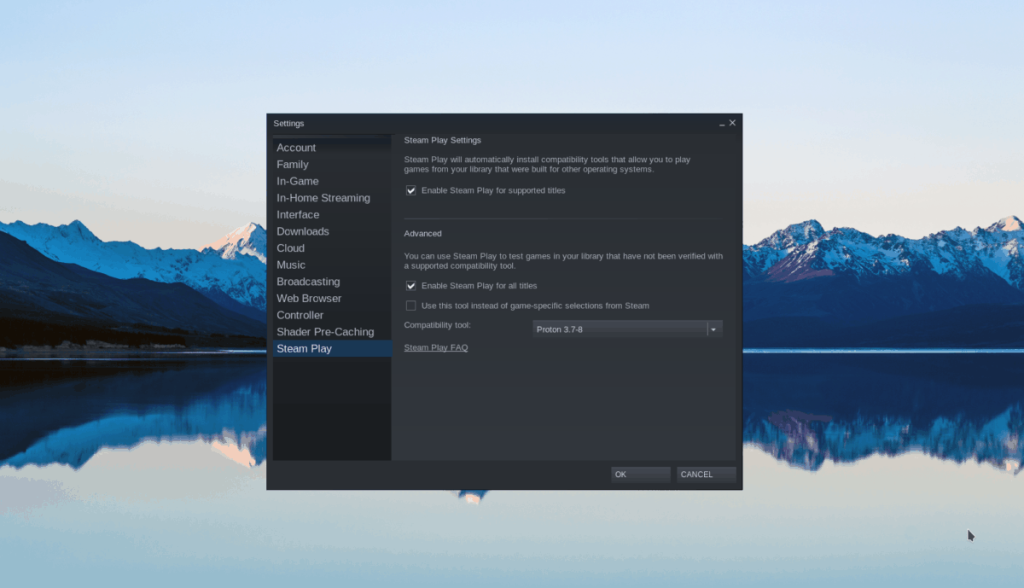
في منطقة "Steam Play" ، ابحث عن "Enable Steam Play للعناوين المدعومة" و "Enable Steam Play لجميع العناوين الأخرى" وحدد المربعات المجاورة لها. ثم انقر فوق "موافق" لتطبيق التغييرات.
الخطوة 2: حدد موقع زر "STORE" في الجزء العلوي من الصفحة ، وانقر فوقه. داخل منطقة "المتجر" ، انقر على زر البحث وابحث عن "مرض". ثم ، انقر فوقه للتوجه إلى صفحة واجهة المتجر المرضية.
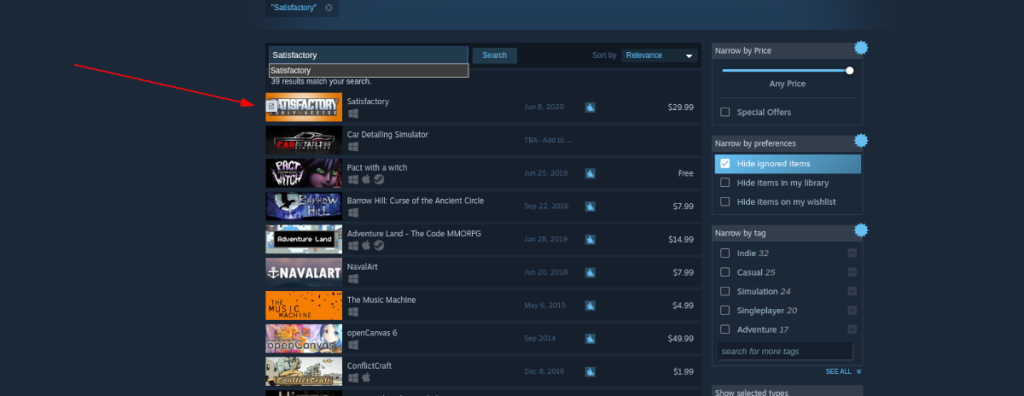
الخطوة 3: في صفحة Satisfactory Storefront ، حدد موقع الزر الأخضر "Add to cart" وانقر فوقه. تحديد هذا الزر سيسمح لك بشراء اللعبة. بعد شراء اللعبة ، انقر فوق "LIBRARY" للذهاب إلى مكتبة Steam الخاصة بك.
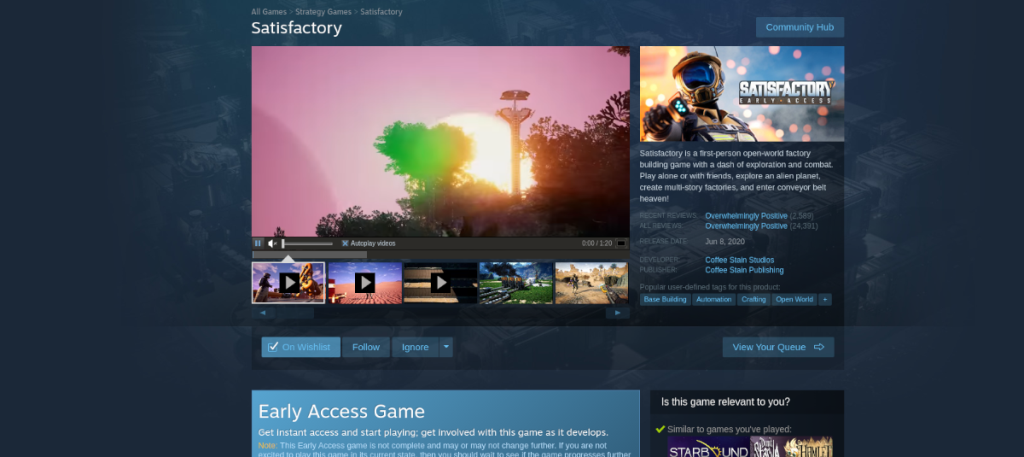
الخطوة 4: قم بتحديث برامج تشغيل رسومات Linux الخاصة بك. مرض لديه مشاكل في البدء إذا لم يكن لديك أحدث برامج تشغيل رسومات Linux. احصل على أحدث برامج التشغيل المتوفرة لنظامك.
الخطوة 5: في قسم "LIBRARY" في Steam ، ابحث عن "Satisfactory" وانقر عليها بالماوس. بمجرد وصولك إلى صفحة "مُرضية" ، انقر على الزر الأزرق "تثبيت". عند تحديد "تثبيت" ، سيقوم Steam بتنزيل اللعبة وتثبيتها على جهاز الكمبيوتر الخاص بك. ضع في اعتبارك أن التنزيل قد يستغرق بعض الوقت.

بمجرد اكتمال تنزيل برنامج Satisfactory ، سيتحول زر "التثبيت" الأزرق إلى الزر الأخضر "PLAY". حدده بالماوس لبدء اللعبة. ضع في اعتبارك أن اللعبة قد تعمل في عربات التي تجرها الدواب كما هو الحال في الوصول المبكر. يتمتع!

تحكم بسهولة في أجهزة الكمبيوتر على شبكتك باستخدام KontrolPack. وصّل وأدر أجهزة الكمبيوتر التي تعمل بأنظمة تشغيل مختلفة بكل سهولة.
هل ترغب في تنفيذ بعض المهام المتكررة تلقائيًا؟ بدلًا من الضغط على زر يدويًا عدة مرات، أليس من الأفضل لو كان هناك تطبيق؟
iDownloade أداة متعددة المنصات تتيح للمستخدم تنزيل محتوى خالٍ من إدارة الحقوق الرقمية (DRM) من خدمة iPlayer التابعة لهيئة الإذاعة البريطانية (BBC). ويمكنها تنزيل كلا الفيديوين بصيغة .mov.
لقد قمنا بتغطية ميزات Outlook 2010 بمزيد من التفاصيل، ولكن نظرًا لأنه لن يتم إصداره قبل يونيو 2010، فقد حان الوقت لإلقاء نظرة على Thunderbird 3. هناك
يحتاج الجميع إلى استراحة بين الحين والآخر، فإذا كنت تبحث عن لعبة شيقة، جرّب Flight Gear. إنها لعبة مجانية مفتوحة المصدر ومتعددة المنصات.
MP3 Diags هي الأداة الأمثل لإصلاح مشاكل ملفاتك الصوتية. يمكنها وسم ملفات MP3 بشكل صحيح، وإضافة أغلفة الألبومات المفقودة، وإصلاح خلل VBR.
تمامًا مثل جوجل ويف، أحدثت خدمة جوجل فويس ضجة كبيرة حول العالم. تهدف جوجل إلى تغيير طريقة تواصلنا، وبما أنها أصبحت
هناك العديد من الأدوات التي تتيح لمستخدمي فليكر تنزيل صورهم بجودة عالية، ولكن هل هناك طريقة لتنزيل مفضلات فليكر؟ لقد وصلنا مؤخرًا
ما هو أخذ العينات؟ وفقًا لويكيبيديا، "هو عملية أخذ جزء، أو عينة، من تسجيل صوتي واحد وإعادة استخدامه كأداة أو
مواقع جوجل هي خدمة من جوجل تتيح للمستخدم استضافة موقع ويب على خادم جوجل. ولكن هناك مشكلة واحدة، وهي عدم وجود خيار مدمج للنسخ الاحتياطي.



![قم بتنزيل FlightGear Flight Simulator مجانًا [استمتع] قم بتنزيل FlightGear Flight Simulator مجانًا [استمتع]](https://tips.webtech360.com/resources8/r252/image-7634-0829093738400.jpg)




